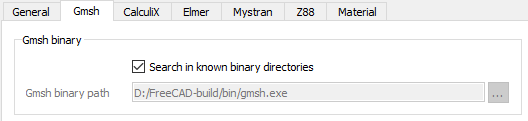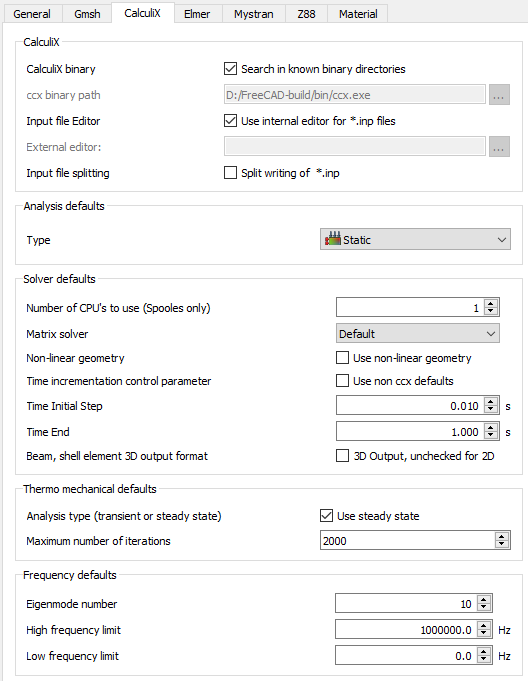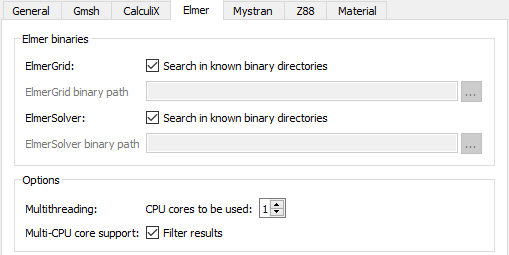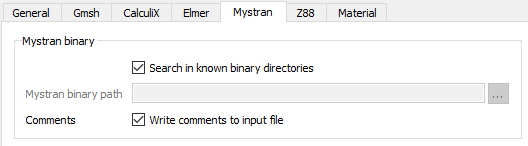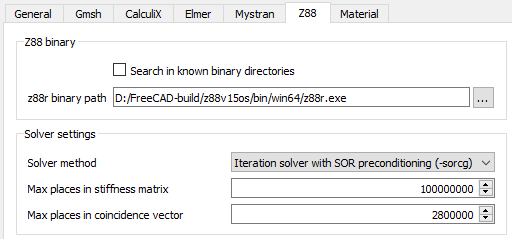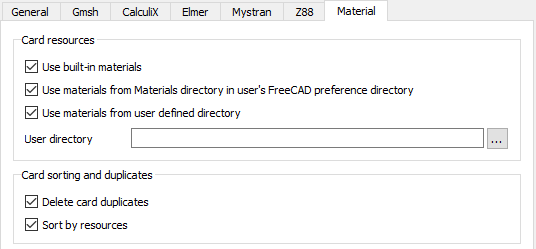FEM Preferences/pl: Difference between revisions
(Created page with "{| class="wikitable float-right mw-collapsible mw-uncollapsed" !style="width: 33%;"|Nazwa !style="width: 66%;"|Opis |- | {{MenuCommand|ElmerGrid: Szukaj w znanych katalogach b...") |
(Created page with "{| class="wikitable float-right mw-collapsible mw-uncollapsed" !style="width: 34%;"|Nazwa !style="width: 66%;"|Opis |- | {{MenuCommand|Szukaj w znanych katalogach binarnych}}...") |
||
| Line 22: | Line 22: | ||
{| class="wikitable float-right mw-collapsible mw-uncollapsed" |
{| class="wikitable float-right mw-collapsible mw-uncollapsed" |
||
!style="width: |
!style="width: 34%;"|Nazwa |
||
!style="width: 66%;"| |
!style="width: 66%;"|Opis |
||
|- |
|- |
||
| {{MenuCommand| |
| {{MenuCommand|Szukaj w znanych katalogach binarnych}} |
||
| |
| Jeśli jest zaznaczone, FreeCAD będzie szukał pliku binarnego [[FEM_MeshGmshFromShape/pl|Gmsh]] w znanych ''(zwykłych)'' katalogach. |
||
|- |
|- |
||
| {{MenuCommand| |
| {{MenuCommand|Ścieżka do pliku binarnego Gmsh}} |
||
| |
| Ścieżka do pliku binarnego [[FEM_MeshGmshFromShape/pl|Gmsh]]. |
||
|} |
|} |
||
Revision as of 18:12, 22 May 2022
Ekran preferencji środowiska pracy MES znajduje się w Edytorze ustawień, Edycja → Preferencje ... → MES.
W preferencjach środowiska pracy MES znajduje się kilka zakładek, poczynając od Ogólnej konfiguracji środowiska. Pozostałe zakładki określają sposób współpracy MES z obsługiwanymi zewnętrznymi solverami.
Obecnie obsługiwane są następujące solvery zewnętrzne:
Ogólne
W zakładce Ogólne można wybrać następujące opcje:
Gmsh
W zakładce Gmsh można wybrać następujące opcje:
| Nazwa | Opis |
|---|---|
| Szukaj w znanych katalogach binarnych | Jeśli jest zaznaczone, FreeCAD będzie szukał pliku binarnego Gmsh w znanych (zwykłych) katalogach. |
| Ścieżka do pliku binarnego Gmsh | Ścieżka do pliku binarnego Gmsh. |
CalculiX
W zakładce CalculiX można wybrać następujące opcje:
Elmer
W zakładce Elmer można wybrać następujące opcje:
| Nazwa | Opis |
|---|---|
| ElmerGrid: Szukaj w znanych katalogach binarnych | Jeśli opcja ta jest zaznaczona, FreeCAD będzie szukał plików binarnych narzędzia do zapisu siatki Elmer w znanych (zwykłych) katalogach. |
| Ścieżka pliku binarnego ElmerGrid | Ścieżka do pliku binarnego narzędzia do tworzenia siatki Elmer. |
| ElmerSolver: Szukaj w znanych katalogach binarnych | Jeśli opcja ta jest zaznaczona, FreeCAD będzie szukał plików binarnych solvera Elmer w znanych (zwykłych) katalogach. |
| Ścieżka pliku binarnego ElmerSolver | Ścieżka do binarnego solvera Elmer. |
Mystran
W zakładce Mystran można wybrać następujące opcje:
| Name | Description |
|---|---|
| Search in known binary directories | If checked, FreeCAD will look for the binary of the Mystran in known (usual) directories |
| Mystran binary path | The path to the the binary of the Mystran |
Z88
W zakładce Z88 można wybrać następujące opcje:
| Name | Description |
|---|---|
| Search in known binary directories | If checked, FreeCAD will look for the binary named z88r of the Z88 solver in known (usual) directories |
| z88r binary path | The path to the the binary named z88r of the Z88 solver |
| Solver method | The solver method used by the Z88 solver for new simulations. |
| Max places in stiffness matrix | This is relevant when the solver method Simple Cholesky is used. After starting the solver, it might tell you that you need to increase the MAXGS value. In this case increase the max places and re-run the solver. |
| Max places in coincidence vector | This is relevant when one of the iterative solver methods is used. After starting the solver, it might tell you that you need to increase the MAXKOI value. In this case increase the max places and re-run the solver. |
Materiał
W zakładce Materiał można wybrać następujące opcje:
| Name | Description |
|---|---|
| Use built-in materials | The cards built-in to FreeCAD will be listed as available. |
| Use materials from Materials directory in user's FreeCAD preference directory | The cards from FreeCAD's preferences directory will be listed as available. On Windows, that would for example be this folder:
C:\Users\<username>\AppData\Roaming\FreeCAD\Material |
| Use materials from user defined directory | Also material cards also from the specified directory will be listed as available. |
| Delete card duplicates | Duplicate cards will be deleted from the displayed material card list. |
| Sort by resources | Material cards will appear sorted by their resources (locations). If unchecked, they will be sorted by their name. |
- Materiał: Bryła, Ciecz, Nieliniowy materiał mechaniczny, Materiał zbrojony (beton), Edytor materiału
- Geometria elementu: Geometria elementu, Obrót w okół osi, Geometria elementu 2D, Element przepływu
Wiązania
- Elektromagnetyczne: Potencjał elektryczny, Gęstość prądu, Magnetyzacja
- Geometryczne: Obrót w płaszczyźnie, Zapis wyników z przekroju, Zdefiniuj odkształcenie
- Mechaniczne: Zdefiniuj przytwierdzenie, Zdefiniuj przemieszczenie, Zdefiniuj kontakt, Zdefiniuj powiązanie, Wiązanie sprężyny, Zdefiniuj siłę, Zdefiniuj obciążenie ciśnieniem, Zdefiniuj siłę odśrodkową, Zdefiniuj obciążenie ciężarem własnym
- Termiczne: Warunek początkowy temperatury, Zdefiniuj strumień ciepła, Zdefiniuj temperaturę, Zdefiniuj objętościowe źródło ciepła
- Zmieniające wiązania: Zdefiniuj przenikalność elektryczną próżni
- Siatki: Siatka Netgen, Siatka GMSH, Warstwa graniczna siatki, Obszar siatki, Grupa siatki, Utwórz zestaw węzłów, Siatka MES na obiekt środowiska Siatka
- Solver: Narzędzia CalculiX, Elmer, Mystran, Z88; Równania: Elastyczności, Elektrostatyczne, Siły elektrostatycznej, Magnetodynamiczne, RMagnetodynamiczne 2D, Przepływu, Strumienia, Ciepła; Solver: Kontrola pracy solvera, Uruchom solver
- Wyniki: Oczyszczanie z wyników, Prezentacja wyników; Postprocessing: Zastosuj zmiany, Prezentacja graficzna, Filtr rozpraszający, Skalarny filtr obcinający, Filtr odcięcia funkcji, Filtr odcięcia obszaru, Filtr konturów, Filtr danych wzdłuż linii, Wykres liniowości naprężeń, Filtr obcinania danych w punkcie, Utwórz funkcję, Filtr funkcji płaszczyzny, Filtr funkcji sfery, Filtr funkcji walca, Filtr funkcji prostopadłościanu
- Dodatkowe: Konfiguracja, Instalacja środowiska MES, Siatka, FEM Solver, CalculiX, Beton, Rodzaje elementów
- Jak zacząć
- Instalacja: Pobieranie programu, Windows, Linux, Mac, Dodatkowych komponentów, Docker, AppImage, Ubuntu Snap
- Podstawy: Informacje na temat FreeCAD, Interfejs użytkownika, Profil nawigacji myszką, Metody wyboru, Nazwa obiektu, Edytor ustawień, Środowiska pracy, Struktura dokumentu, Właściwości, Pomóż w rozwoju FreeCAD, Dotacje
- Pomoc: Poradniki, Wideo poradniki
- Środowiska pracy: Strona Startowa, Architektura, Assembly, CAM, Rysunek Roboczy, MES, Inspekcja, Siatka, OpenSCAD, Część, Projekt Części, Punkty, Inżynieria Wsteczna, Robot, Szkicownik, Arkusz Kalkulacyjny, Powierzchnia 3D, Rysunek Techniczny, Test Framework